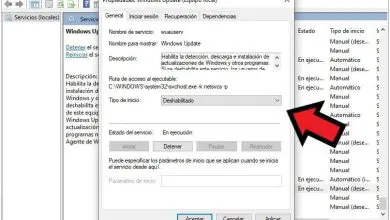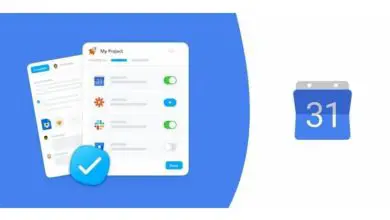Come collegare un’unità di rete in Windows 10 se non è possibile?

Il sistema di rete locale di Windows 10
Windows 10 ha un sistema di rete locale che potrebbe essere molto utile in determinate circostanze. Attraverso di essa è possibile condividere file, condividere dispositivi come stampanti/scanner, cambiare il nome della rete locale e tante altre cose.

In entrambi i casi, le reti Windows tendono ad avere problemi, rendendo spesso impossibili i trasferimenti di file e altre attività di base. Questo è senza dubbio qualcosa di abbastanza frustrante che purtroppo la maggior parte degli utenti Windows ha dovuto subire.
In ogni caso, ci sono alcune soluzioni e alternative in modo che tu possa trasferire i tuoi file attraverso la tua rete domestica molto facilmente. Per saperne di più, leggi le seguenti informazioni.
Come collegare un’unità di rete in Windows 10 se non è possibile?
Sfortunatamente Windows di solito ha problemi durante la condivisione di file e cartelle su una rete locale, ma ci sono alcune misure che possiamo applicare, come quella che ti mostreremo di seguito.
- Se riscontri problemi relativi alla rete, prova quanto segue, vai a Esplora risorse di Windows 10.
- Sul lato sinistro dello schermo, proprio alla fine, dovrebbe apparire l’opzione «Rete». Qui puoi accedere alle impostazioni relative alle reti locali. Questa volta è necessario fare clic con il pulsante destro del mouse e selezionare l’opzione «Connetti all’unità di rete».
- Sullo schermo verrà visualizzata la sezione «Mappa unità di rete» e il sistema ti chiederà di fornire un’unità di archiviazione virtuale che devi assegnare per lettera. In basso, invece, è necessario indicare l’indirizzo dell’apparecchiatura a cui ci si vuole connettere.
- Quando esegui tutti i passaggi precedenti, fai clic sull’opzione «Fine» e dovresti essere in grado di accedere a quell’unità di rete a cui non potresti altrimenti accedere.
D’altronde, anche in relazione alle reti Windows, ti consigliamo di leggere l’elenco con i migliori comandi CMD per reti, con cui puoi risolvere molti problemi comuni.
Infine, è anche conveniente che tu sappia come disconnettere un’unità di rete con CMD in Windows 10, nel caso in cui non utilizzi più le sue funzioni.

Un’altra opzione per lo scambio di file in Windows 10 con altri computer in rete
Windows non ha il miglior sistema di rete locale, infatti tende ad avere molti difetti che frustrano facilmente gli utenti del sistema operativo. Detto questo, vogliamo presentarti un’altra opzione che potrebbe essere molto utile, soprattutto se vuoi condividere file tra computer attraverso la rete del router.
Ci riferiamo all’applicazione Filedrop, un’applicazione molto semplice ma efficiente con la quale potrai condividere file senza grossi inconvenienti, liberandoti dai fastidi che il sistema di rete Microsoft può presentare. Per utilizzare l’applicazione sarà necessario seguire le seguenti istruzioni.
Scarica e installa Filedrop
- La prima cosa da fare è ottenere l’applicazione tramite il seguente link Filedrop. Basta cliccare sulle tre righe che si trovano in alto e a sinistra e quindi selezionare «Download per Windows».
- Una volta scaricato il programma, è necessario installarlo, il processo di installazione è molto semplice. Devi solo fare clic su «Avanti» fino all’installazione del programma.
- Ripeti la procedura sopra con ciascuno dei computer della tua rete e sono pronti per scambiare file tra di loro.
- Il funzionamento del programma è semplice ma efficace, devi solo aprire l’applicazione su ciascuno dei computer e trascinare quei file o cartelle che vuoi condividere.
- Sul computer che sta ricevendo i file, potrebbe essere necessario accettare la ricezione dei file. Successivamente, inizierà il trasferimento dei file attraverso la rete, potendo condividere vari documenti molto facilmente.